Outil professionnel pour synchroniser deux iPhones
Avec iMyFone D-Back, vous pouvez synchroniser deux iPhones le plus facilement et rapidement. Compatible avec iOS 18/17/16/15.
Essai Gratuit *100% sécurisé | sans malware
Je souhaiterais synchroniser mon nouvel iPhone sans passer par iTunes, est-il possible ? Cela peut être plus rapide ? Est-il possible de synchroniser deux iPhones sans passer par un ordinateur ?
——Communauté d’assistance Apple
La synchronisation de deux iPhones est une tâche essentielle pour partager des données importantes entre appareils. Que ce soit pour les contacts, les photos, les calendriers ou d'autres informations, la synchronisation garantit que les deux iPhones sont à jour avec les mêmes données.
Dans cet article, nous explorerons différentes méthodes pour synchroniser deux iPhones de manière efficace et sécurisée, que ce soit en utilisant iCloud, iTunes ou logiciel tiers. Nous fournirons des instructions détaillées pour chaque méthode afin de faciliter le processus de synchronisation.

Pourquoi on doit synchroniser les données iPhone vers iPhone
Il peut y avoir plusieurs raisons pour lesquelles vous voudriez synchroniser deux iPhones :
Nouvel iPhone : Lorsque vous achetez un nouvel iPhone, vous voudrez probablement transférer toutes vos données, comme les contacts, les messages, les photos, les vidéos, les applications, les paramètres, etc., de votre ancien iPhone vers le nouvel appareil. Cela vous permettra de retrouver rapidement toutes vos informations et de continuer à utiliser votre nouvel iPhone sans avoir à reconfigurer manuellement chaque élément.
Changement d'appareil : Si vous passez d'un iPhone à un autre, que ce soit parce que vous mettez à jour votre appareil ou que vous changez de modèle, vous voudrez transférer vos données d'un appareil à l'autre pour continuer à accéder à vos informations personnelles, à vos applications et à votre configuration préférée.
Sauvegarde et restauration : La synchronisation entre deux iPhones peut également servir à sauvegarder vos informations importantes. En réalisant une sauvegarde de votre iPhone, vous créez une copie de vos données qui peut être utilisée pour restaurer votre iPhone en cas de perte, de vol, de dommage ou de panne. Ainsi, vous pouvez récupérer vos données sur un nouvel appareil ou après une réinitialisation de votre iPhone existant.
Puis-je synchroniser les données iPhone vers iPhone ?
Bien sûr ! Il est possible de synchroniser les données d'un iPhone vers un autre. Il existe plusieurs méthodes pour réaliser cela. Dans la prochaine partie 2, nous vous donnerons des détails sur les différentes façons de synchroniser deux iPhones.
Comment synchroniser deux iPhones sans/avec ordinateur
D'après notre enquête, de nombreux utilisateurs souhaitent savoir comment synchroniser deux iPhones sans ordinateur. Nous avons donc proposé des méthodes pour synchroniser l'iPhone avec et sans ordinateur en même temps.
Méthode 1. Comment synchroniser deux iPhones sans ordinateur avec iCloud
Synchroniser deux iPhones avec iCloud permet de sauvegarder automatiquement les données telles que les contacts, les photos, les vidéos, les messages, les paramètres d'application, etc. Cela garantit que les données sont sécurisées et accessibles en cas de perte ou de remplacement d'un iPhone.
Comment synchroniser deux iPhones avec iCloud ?
Étape 1. Assurez-vous que les deux iPhones sont connectés à un réseau Wi-Fi stable.
Étape 2. Sur le premier iPhone, accédez à « Réglages » puis appuyez sur votre nom en haut de l’écran.
Étape 3. Sélectionnez « iCloud » et assurez-vous que la sauvegarde iCloud est activée. Si ce n’est pas le cas, activez-la et appuyez sur « Sauvegarder maintenant » pour sauvegarder les données actuelles sur iCloud.
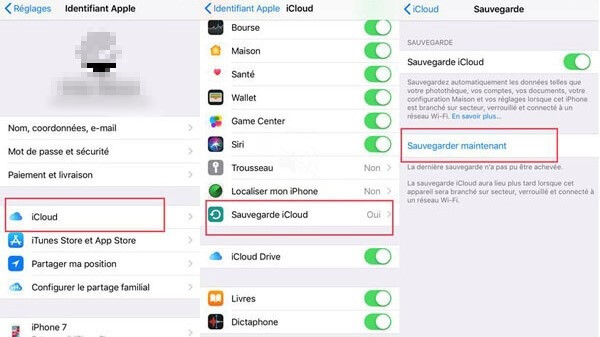
Étape 4. Sur le deuxième iPhone, assurez-vous qu’il est également connecté au même compte iCloud que le premier iPhone. Pour ce faire, accédez à Réglages > [Votre nom] > iCloud, puis connectez-vous avec le même identifiant Apple que celui utilisé sur le premier iPhone.
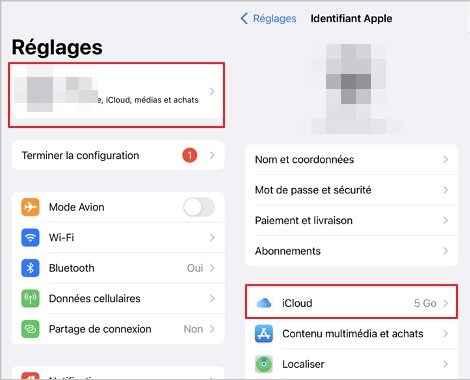
Étape 5. Une fois connecté au même compte iCloud, activez la sauvegarde iCloud en suivant les mêmes étapes que sur le premier iPhone.
Étape 6. Les données sauvegardées sur iCloud du premier iPhone seront alors synchronisées avec le deuxième iPhone.
Méthode 2. Synchroniser deux iPhones via iTunes
La synchronisation de deux iPhones avec iTunes offre une manière pratique de partager des données, de sauvegarder des informations, de mettre à jour le logiciel et de gérer les contenus entre les appareils. Pour de nombreux utilisateurs d'iPhone, l'utilisation d'iTunes pour synchroniser deux iPhones est donc un bon choix.
Comment synchroniser deux iPhones via iTunes ? Suivez ces étapes :
Étape 1. Assurez-vous que vous disposez de la dernière version diTunes installée sur votre ordinateur. Connectez le premier iPhone à votre ordinateur à l'aide d’un câble USB.
Étape 2. Ouvrez iTunes et attendez que l'iPhone soit détecté. Cliquez sur l’icône de l'iPhone dans la barre d’outils en haut à gauche de l’iTunes pour accéder aux paramètres de l’appareil.
Étape 3. Dans la section « Résumé » de l’iTunes, vous verrez différentes options de synchronisation pour les données telles que les apps, la musique, les films, les séries TV, les photos, etc. Sélectionnez les éléments que vous souhaitez synchroniser avec le premier iPhone.
Étape 4. Une fois vos sélections faites, cliquez sur « Synchroniser » en bas à droite de l’iTunes pour lancer la synchronisation.
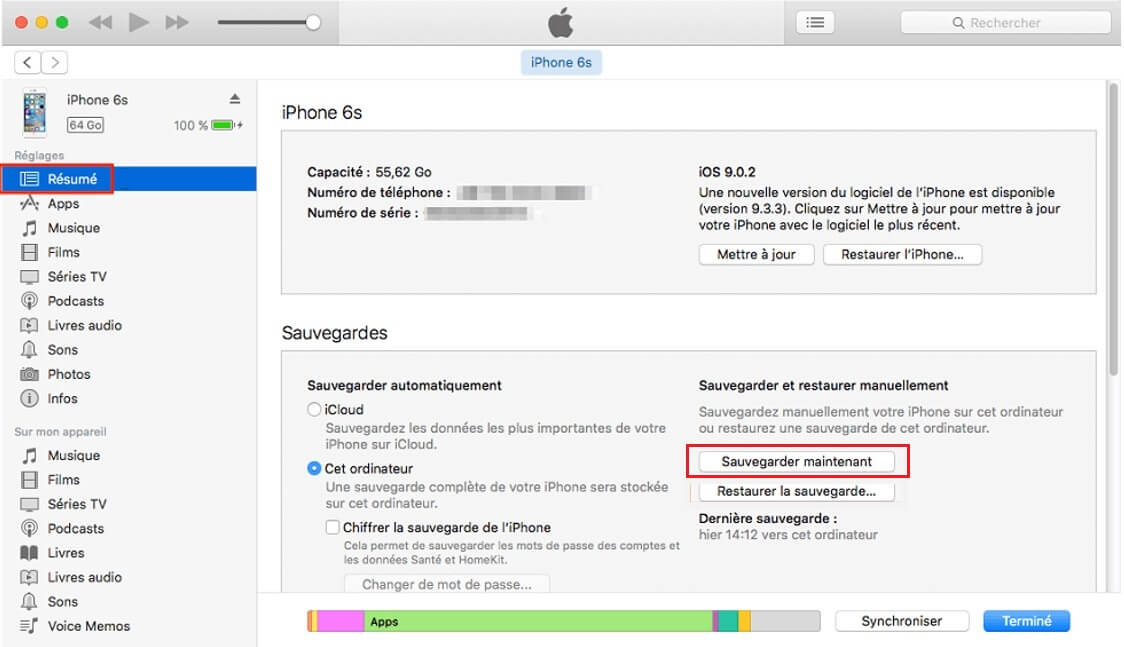
Étape 5. Une fois la synchronisation terminée, déconnectez le premier iPhone de l’ordinateur. Connectez ensuite le deuxième iPhone à l’ordinateur à l’aide d’un câble USB.
Étape 6. Répétez les étapes 2 à 5 pour sélectionner les éléments, et vous pouvez synchroniser les deux iPhones avec succès.
Méthode 3. Synchroniser deux iPhones en bluetooth via Démarrage rapide
Comment synchroniser 2 iPhones plus facilement ?
Démarrage rapide (Quick Start) est une fonctionnalité d'Apple qui permet de synchroniser facilement deux iPhones en utilisant la proximité physique et la connexion sans fil. Il est un processus simple qui permet de transférer rapidement des données d'un iPhone à un autre.
Comment synchroniser deux iPhones via Démarrage rapide :
Étape 1. Assurez-vous que les deux iPhones sont à proximité l'un de l'autre et qu'ils disposent de suffisamment de batterie.
Étape 2. Allumez les deux iPhones et assurez-vous qu'ils sont connectés au Wi-Fi et que le Bluetooth est activé.
Étape 3. Sur l'iPhone à transférer, assurez-vous que la fonctionnalité « Démarrage rapide » est activée. Pour ce faire, allez dans Réglages > Général > Mise à jour logicielle et assurez-vous que la fonction « Démarrage rapide » est activée.
Étape 4. Placez les deux iPhones côte à côte. L'iPhone à transférer affichera un écran indiquant « Nouvel iPhone » et proposera de se connecter à l'autre iPhone.
Étape 5. Sur l'iPhone receveur, appuyez sur « Continuer » lorsque vous voyez l'option pour utiliser Démarrage rapide pour configurer le nouvel iPhone.
Étape 6. Utilisez la caméra de l'iPhone receveur pour scanner le code qui s'affiche sur l'iPhone à transférer.
Étape 7. Suivez les instructions à l'écran pour configurer les préférences de localisation, de mot de passe, de Touch ID/Face ID, et de restauration des données.
Étape 8. Une fois la configuration terminée, les données telles que les paramètres, les applications, les photos, les messages, et d'autres contenus seront transférés de l'ancien iPhone vers le nouvel iPhone via Démarrage rapide.
Méthode 4. Synchroniser deux iPhones via outil professionnel
La méthode décrite ci-dessus est très efficace pour les iPhones disposant de beaucoup d'espace de stockage, mais elle présente quelques inconvénients.
iCloud offre un espace de stockage limité gratuit, et si vous avez besoin de plus d'espace, vous devrez payer un abonnement mensuel ; la capacité de stockage de votre iPhone peut également être un facteur limitant lors de la synchronisation via iTunes ; si vous essayez de synchroniser un iPhone plus ancien avec un modèle plus récent, Démarrage rapide ne sera pas disponible.
Dans ces cas, un logiciel de synchronisation de données puissant comme iMyFone D-Back est nécessaire.
Caractéristiques puissantes d'iMyFone D-Back :
- Prévisualisation gratuite : Avant de synchroniser les deux iPhones, vous pouvez les prévisualiser afin de mieux les choisir.
- Synchronisation sélective : Avec D-Back, vous pouvez choisir de synchroniser les données en totalité ou en partie.
- Sans sauvegarde : Même si vous n'avez pas sauvegardé les données de votre iPhone d'origine, vous pouvez les récupérer et synchroniser les deux iPhones sans problème.
- Données multiples : Plus de 18 types de données de l'iPhone à synchroniser sur votre ordinateur, y compris les contacts, les photos, les vidéos, les messages, etc.
- Excellente compatibilité : Prend en charge tous les appareils iOS et les dernières versions d'iOS, y compris la dernière version iOS 18/17 et iPhone 15.
Comment synchroniser deux iPhones même sans sauvegarde ?
Étape 1 : Lancez le logiciel de récupération des données pour votre iPhone et sélectionnez la rubrique « Récupérer depuis un appareil ».
Étape 2 : Connectez votre iPhone à votre ordinateur. Une fois que le logiciel a détecté votre appareil, vous pouvez cliquer sur « Suivant » pour la suite de la procédure.
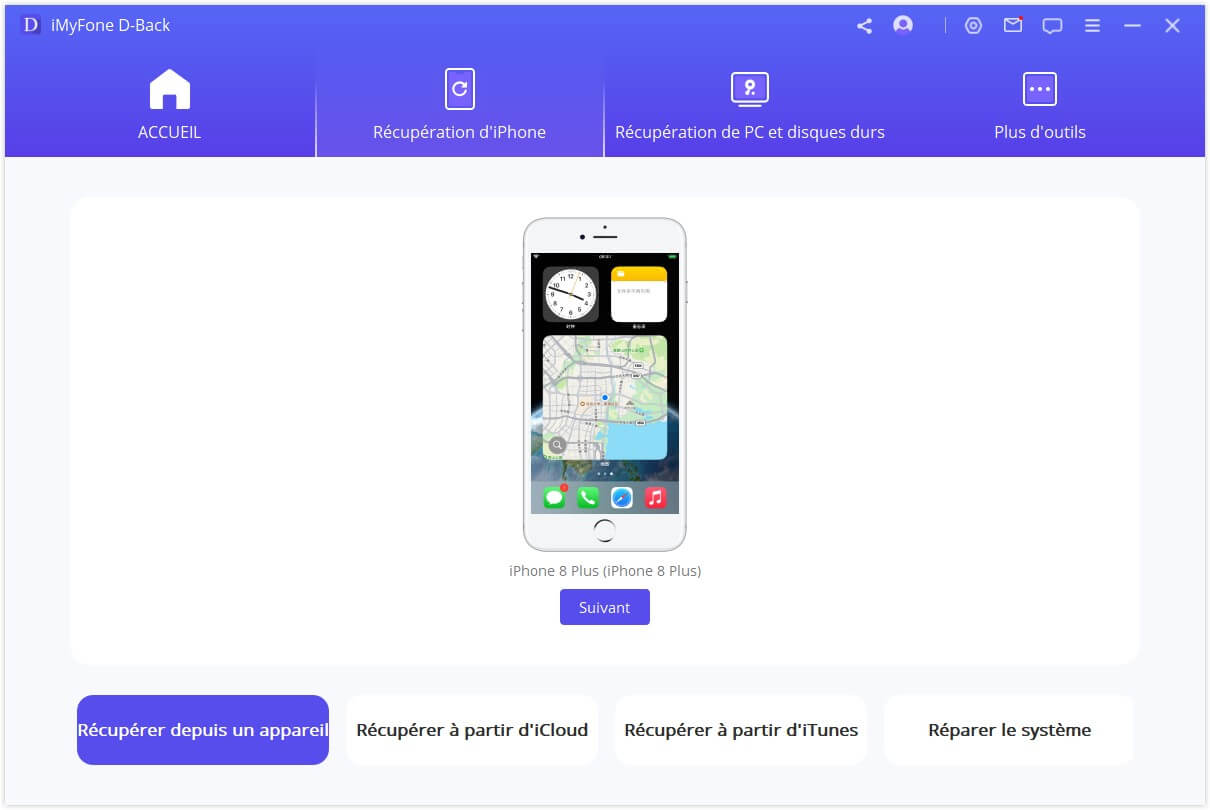
Étape 3 : Choisissez les fichiers que vous désirez récupérer, ensuite appuyez sur le bouton « Parcourir ». iMyFone D-Back va lancer la recherche des données effacées ou impossibles à visualiser sur l’écran de l’iPhone.

Étape 4 : Effectuez un scan et toutes les données qui peuvent être récupérées seront organisées comme dans l’image située plus bas. Ensuite, cliquez sur « Restaurer sur un appareil »

Étape 5 : Assurez que votre iPhone est détecté par l'ordinateur. Cliquez ensuite sur le bouton « Suivant ».
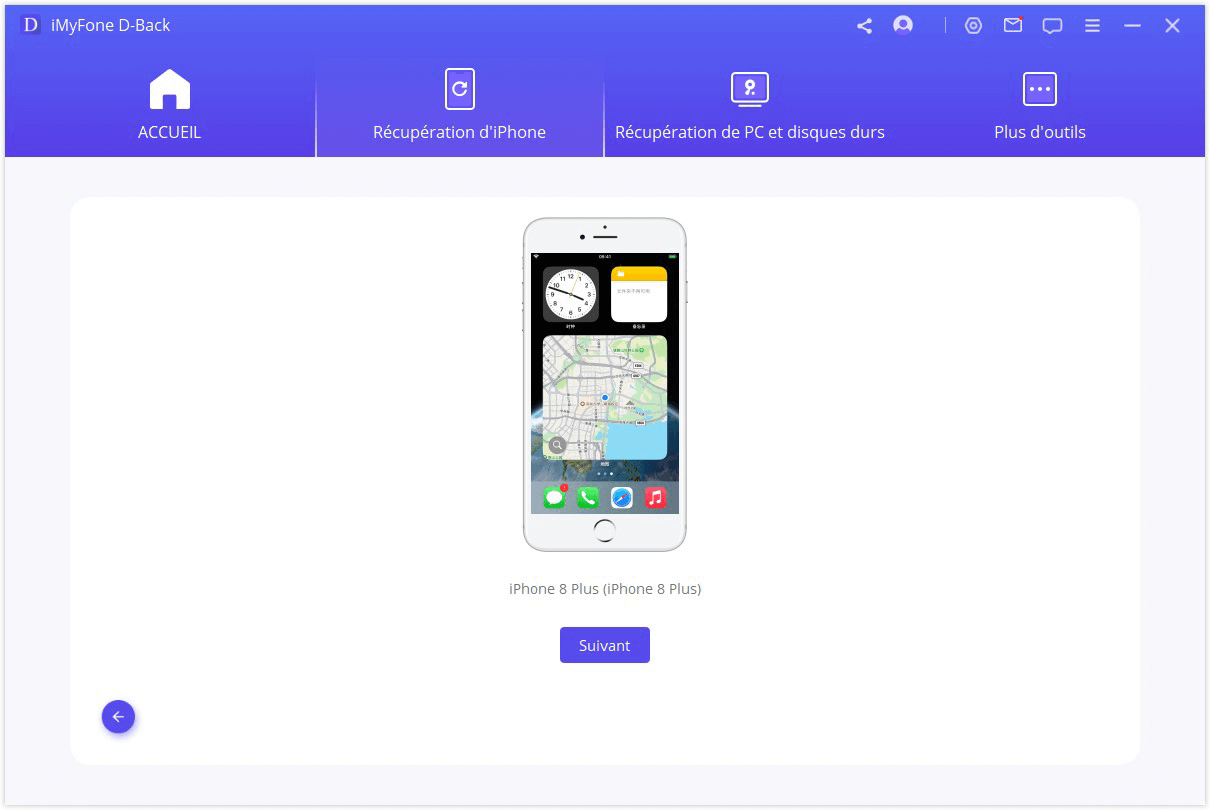
Étape 6 : Maintenant le programme va commencer le processus de synchronisation, mais attention : le programme ne prend en charge que la restauration de la sauvegarde sur un appareil exécutant la même version iOS ou une version plus récente. Vous pouvez mettre à niveau l'appareil vers la dernière version d'iOS et réessayer.
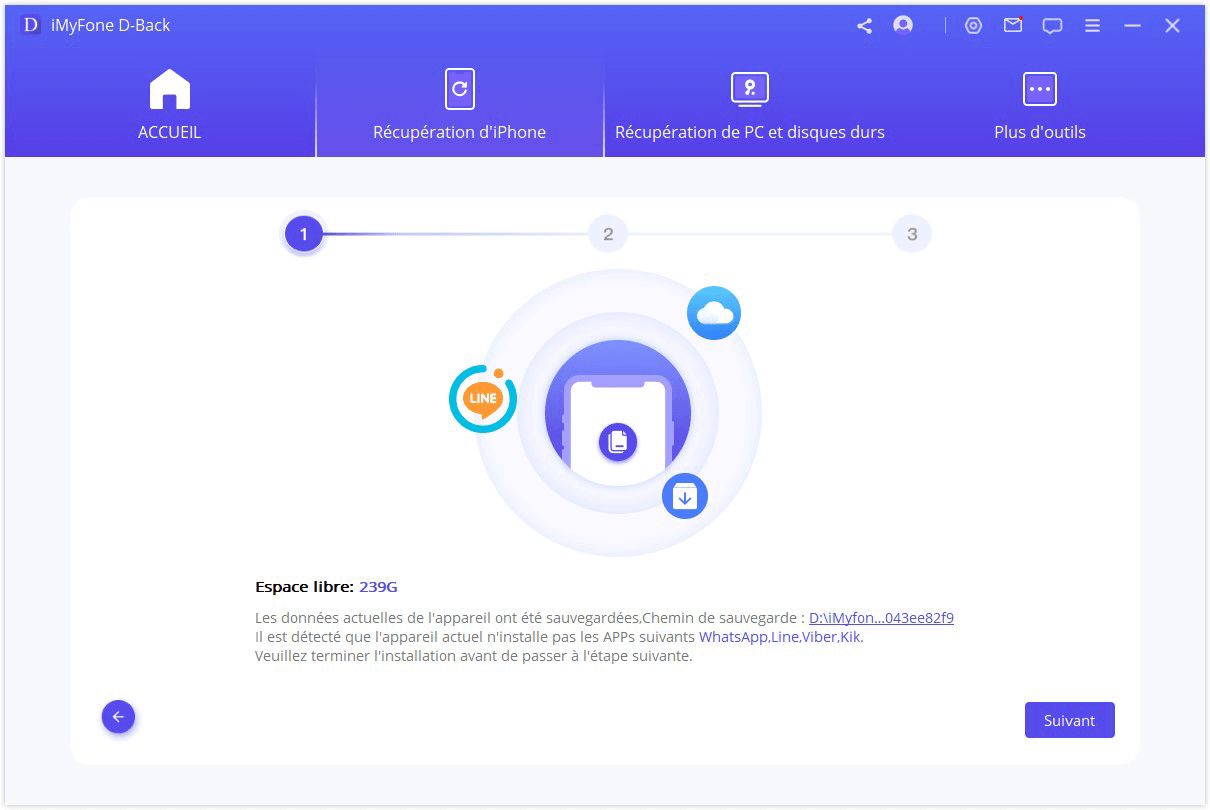
Conclusion
En conclusion, la synchronisation de deux iPhones peut être réalisée de plusieurs manières, en fonction des préférences et des besoins de l'utilisateur. Que ce soit en utilisant iCloud pour une synchronisation automatique, iTunes pour un contrôle plus précis des données à synchroniser, ou logiciel tiers pour une flexibilité supplémentaire, il existe des solutions adaptées à chaque situation.
En suivant les étapes fournies dans cet article, vous pouvez synchroniser efficacement deux iPhones sans ou avec leurs ordinateurs. Si vous souhaitez synchroniser deux iPhones de manière plus complète, nous vous recommandons d'utiliser l'outil de synchronisation iMyFone D-Back. Il propose également une version d'essai, donc essayez-le maintenant.








